1、我们选中图形的路径,点击扭曲和变换中的粗糙化选项。

2、在对话框里勾选预览,会发现这个图像的边缘变得比较粗糙,凹凸不平的感觉。
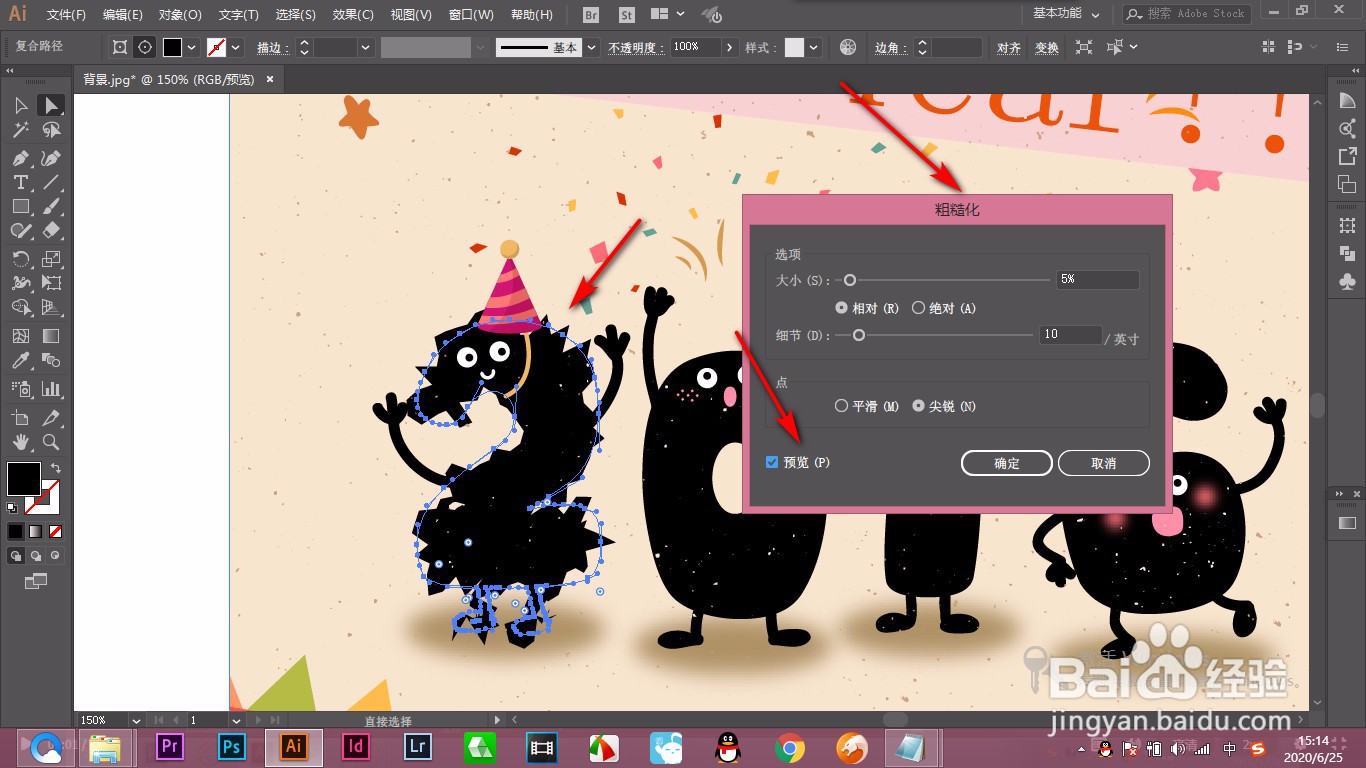
3、我们可以设置平滑和尖锐的这两种选项会将突起变得尖锐或者平滑。

4、上方的细节增大之后会发现边缘凸起的密度会增大,而且它这个是不均匀的突起。
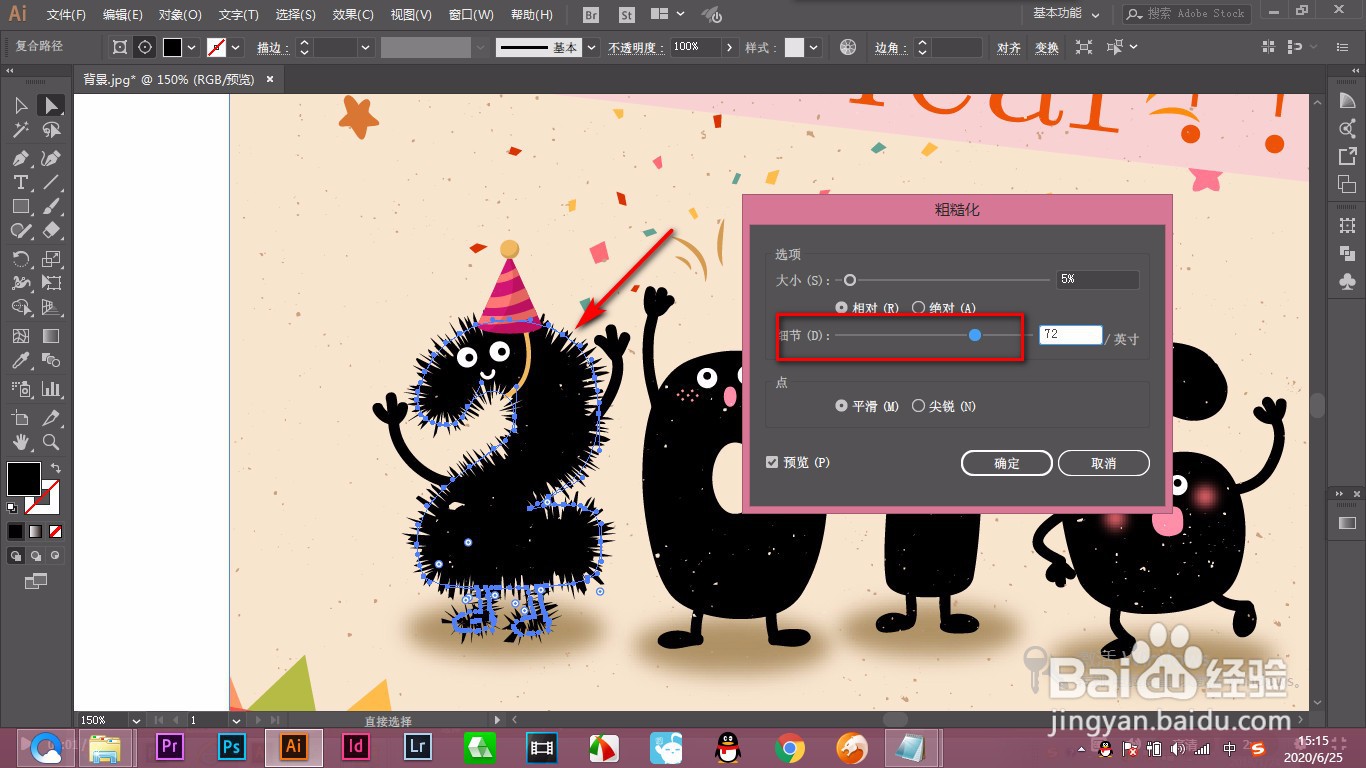
5、上面的大小就可以调整这个突起的长短,数量越大,图像失真越严重。

时间:2024-10-13 23:27:04
1、我们选中图形的路径,点击扭曲和变换中的粗糙化选项。

2、在对话框里勾选预览,会发现这个图像的边缘变得比较粗糙,凹凸不平的感觉。
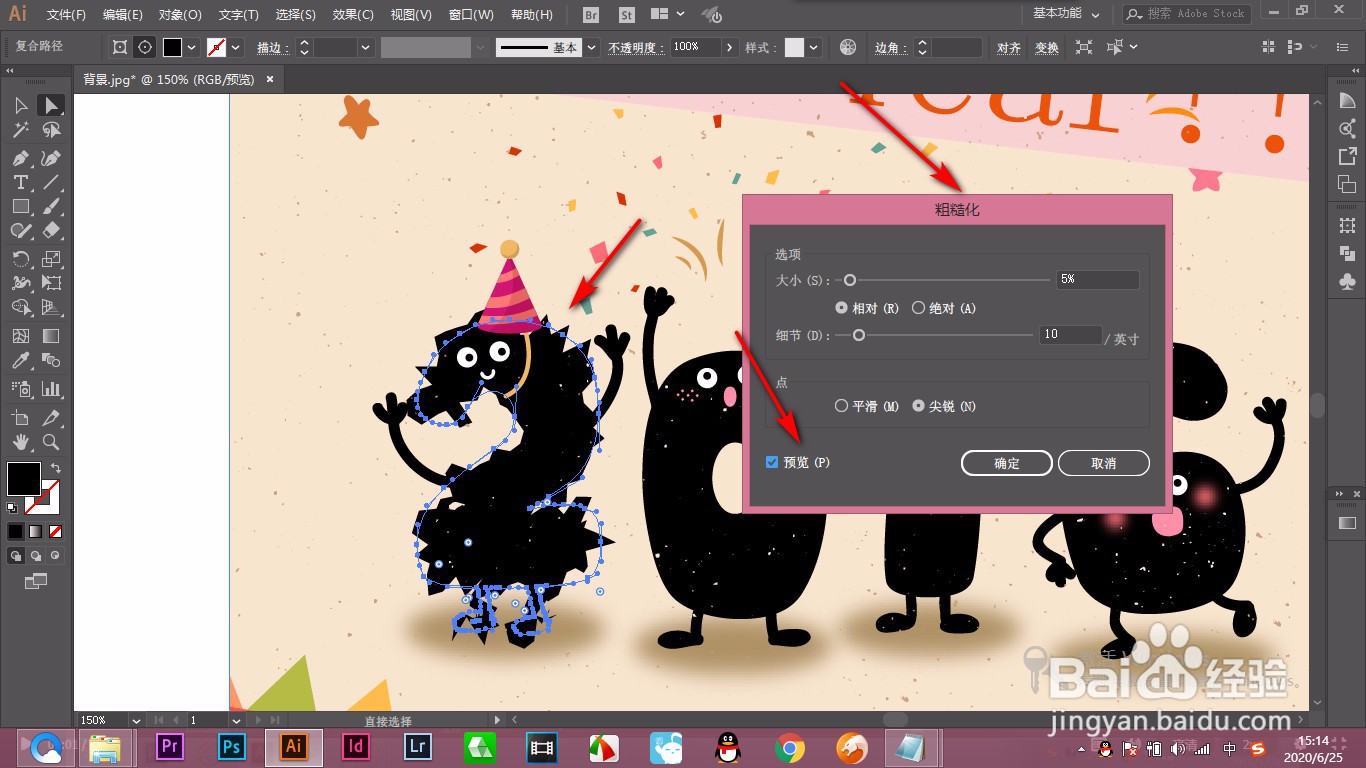
3、我们可以设置平滑和尖锐的这两种选项会将突起变得尖锐或者平滑。

4、上方的细节增大之后会发现边缘凸起的密度会增大,而且它这个是不均匀的突起。
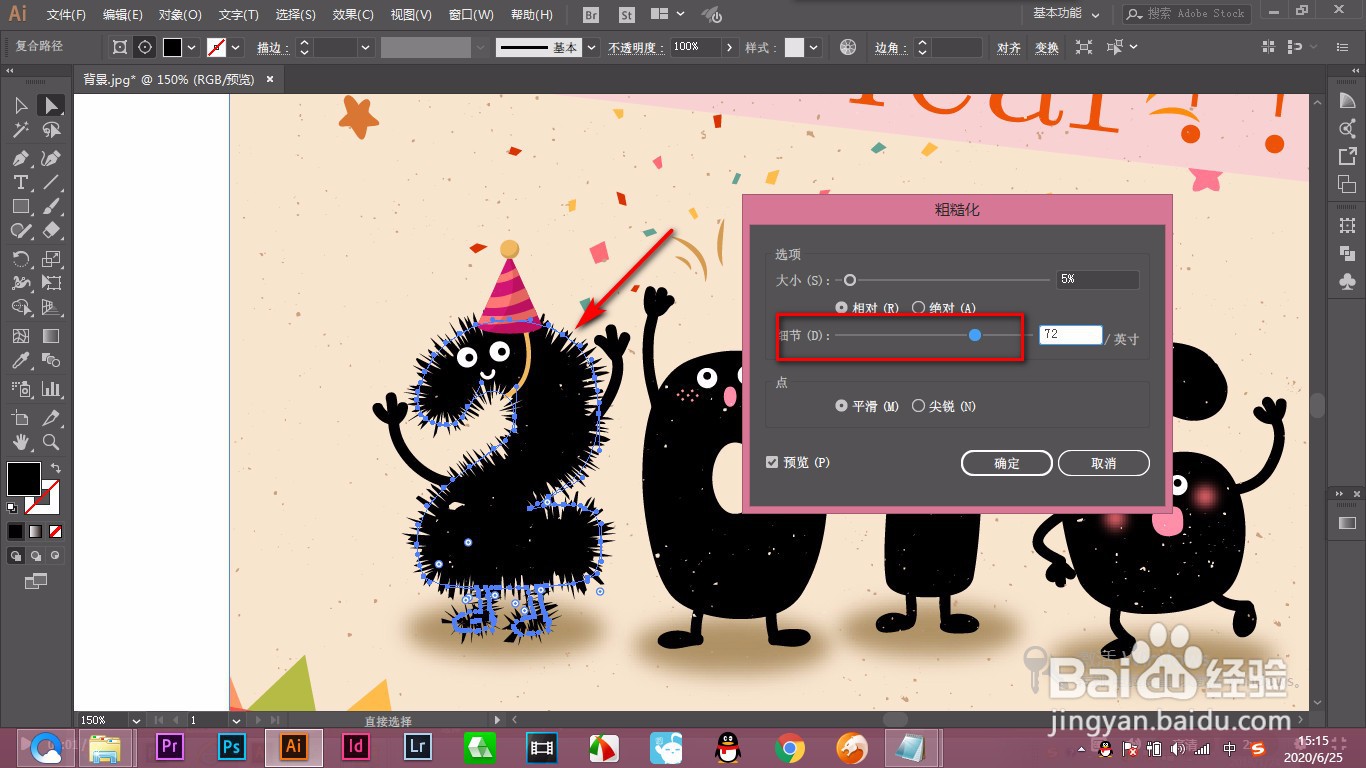
5、上面的大小就可以调整这个突起的长短,数量越大,图像失真越严重。

